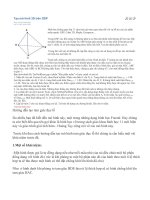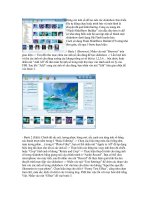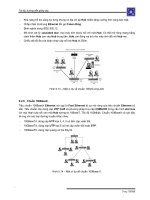Cach tao mo hình 3D trên GSP
Bạn đang xem bản rút gọn của tài liệu. Xem và tải ngay bản đầy đủ của tài liệu tại đây (257.37 KB, 6 trang )
Tạo mô hình 3D trên GSP
Được viết bởi Minh Phúc
Aug 25, 2007 at 09:39 PM
Hình học không gian lớp 11 chưa bao giờ trực quan như thế với sự hỗ trợ của các phần
mềm mạnh: GSP, Cabri 3D, Maple, Geospacw...
Trong GSP, các đối tượng 3d không phải là cơ bản nên phần mềm không hỗ trợ trực tiếp
mà phải thông qua các Script 3d. Một Script quan trọng và cơ bản nhất là Script tạo hệ
trục 3 chiều và có tính năng dựng được điểm nếu biết 3 tọa độ thành phần của nó.
Trong bài viết này tôi không đề cập đến công cụ này mà sử dụng nó để tạo các nét khuất,
nét liền cho mô hình 3d.
Trước hết, chúng ta xét một hình khối cơ bản: Hình tứ diện. Ý tưởng tạo nét khuất như
sau: Mỗi đoạn thẳng thấy được (nét liền) hay không thấy được (nét khuất) phụ thuộc vào dấu của hai mặt mà nó là giao
tuyến chung. Do đó, trước hết, chúng ta cần xác định dấu của 4 mặt tứ diện. Xét tứ diện ở hình bên, giả sử mặt ADC, ABC
thấy được, mặt ABD và BCD không thấy được. Với mặt thấy được, chúng ta gán cho chúng số 1 còn mặt không thấy được
ta gán -1.
Bạn download file TaoNetKhuat.gsp ở phần "Kho phần mềm" về máy mình và mở nó.
1. Nhấn đè vào nút Custom Tools, chon DauCuaMat. Nhấn vào điểm C rồi D, A. Trang hình sẽ xuất hiện Dau
C,D,A
= 1.00.
Lại tiếp tục nhấn vào B, C rồi A, trang hình xuất hiện Dau
B,C,A
= 1.00. Nhấn tiếp vào D, C, B trang hình xuất hiện Dau
D,C,B
=-1.00. Tóm lại, nếu mặt thấy được thì ta nhấn các điểm ngược chiều kim đồng hồ, mặt không thấy được thì ngược lại. Còn
một mặt ADB nữa, bạn hãy hoàn tất.
2. Ẩn các đoạn thẳng của tứ diện. Những đoạn thẳng này không thay đổi kiểu nên ta không cần dùng chúng.
3. Lại nhấn đè vào nút Custom Tools, chon NetDamNetNhat. Giả sử ta cần dựng đoạn thẳng AD, nó là giao tuyến của hai
mặt ADB (không thấy) và mặt CDA (thấy) như thế nó sẽ có nét liền. Nhấn vào hai điểm A, D rồi nhấn vào giá trị Dau
C,D,A
rồi
Dau
A,D,B
. Một đoạn thẳng nối A, D xuất hiện. Bạn quay hình quanh trục thẳng đứng (dùng các nút) thì đoạn AD sẽ lúc đứt,
lúc liền.
4. Lặp lại bước 3 cho các đoạn thẳng còn lại. Ta hoàn tất dựng các đường khuất, liền cho tứ diện.
Chúc bạn thành công!
Hướng dẫn tạo tam giác đục lỗ
Do nhiều bạn đã biết đến mô hình này, một trong những dạng hình học Fractal. Hay chúng
ta còn biết đến qua tên gọi khác là hình học vỡ trong sách giáo khoa hình học 11 mới hiện
này và giáo trình giải tích hàm - Hoàng Tụy cũng nói về các mô hình này.
Trước khi đưa cách hướng dẫn tạo mô hình tam giác đục lỗ thì chúng ta cần hiểu một vài
khái niệm trước đã.
1.Một số khái niệm:
-Một hình được gọi là tự đồng dạng nếu như mỗi mẩu nhỏ của nó đều chứa một bộ phận
đồng dạng với hình đó ( tức là khi phóng to một bộ phận nào đó của hình theo một tỉ lệ thích
hợp ta sẽ thu được một hình có thể đặt chồng khít lên hình đã cho)
Như ở hình dưới khi phóng to tam giác BDE theo tỉ lệ thích hợp sẽ có hình chồng khít lên
tam giác BAC.
Mỗi hình tự đồng dạng được coi là một Fractal.
Hình học Fractal là hình học nghiên cứu về các hình tự đồng dạng.
Trong GSP hình học Fractal chủ yếu được tạo bằng phép lặp (Interate)
2.Cách tạo tam giác đục lỗ:
- Vẽ tam giác ABC bất kỳ ( thích vẽ thế nào thì vẽ miễn sao là tam giác ).
-Xác định trung điểm các cạnh của tam giác ABC.
<!--[if !vml]--> <!--[endif]-->
- Chọn 3 điểm A, B, C sau đó kích Transform/Interate sẽ hiện ra bảng Interate sẽ yêu cầu
hỏi ảnh của các điểm A, B, C bên First Image . Tương ứng ảnh của điểm nào thì kích vào
hình vẽ.
Ở đây ta thực hiện 3 phép lặp:
1.A thành D, B thảnh B, C thành E
Để thực hiện phép lặp tiếp theo nhấn tổ hợp phím Ctrl+A
2.A thành F, B thành E, C thành C. Nhấn tổ hợp phím Ctrl+A thực hiện phép lặp tiếp theo
đồng thời cũng là phép lặp cuối cùng.
3.A thành A, B thành D, C thành F.
Kích Interate ta sẽ thu được tam giác đục lỗ với số lặp là 3.
Để tăng số lặp lên sẽ làm như thế nào ? ta chỉ việc chọn toàn bộ tam giác đục lỗ sau đó ấn
phím + để tăng số lần lặp lên( mỗi lần bấm số lặp tăng lên một lần) muốn giảm chỉ việc ấn
nút – để giảm số lần lặp.
Qua bài viết "Tạo mô hình 3D trên GSP ", chúng tôi thấy có một số rắc rối nhỏ, có thể do bài viết chưa được chi tiết. Bài viết này
xin trình bày một cách tường minh hầu hết các thao tác để tạo một mô hình 3D đơn giản. Chúc mọi người tạo được những mô
hình 3D thật đẹp và có ý nghĩa.
Trong bài viết này, chúng tôi vẫn tiếp tục chọn mô hình tứ diện, mô hình 3D vào loại đơn giản nhất. Trong trường hợp bạn không
cần quan tâm đến cách dựng, bạn vẫn có thể sử dụng ngay những mô hình của chúng tôi.
Bước chuẩn bị:
+ Bạn nhấn vào đây để tải về file hướng dẫn. Sau khi tải về bạn mở file 3D.GSP ra. Tại trang hình đầu tiên, bạn tạo sáu bộ 3
tham số, mỗi bộ tương ứng là tọa độ đỉnh của tứ diện.
+ Áp dụng Edit | Preferences. Trong hộp thoại Preferences, ở Tab Units, mục Angle, chọn directed degrees (góc định hướng).
+ Nhấn đè vào công cụ Custom Tool (nút có hai hình tam giác ở phía bên trái, dưới cùng của thanh công cụ), chọn
TaoHeTruc3D. Nhấn vào một điểm tùy ý trên trang hình để đặt vòng tròn điều khiển, nhấn vào một điểm khác để đặt gốc hệ trục
tọa độ. Dùng công cụ mũi tên chọn (Selection Arrow Tool) để kéo điểm .S. vào hoặc ra (cho dễ nhìn). Xong xuôi nhấn nút
Nomal để đưa hệ trục về dạng bình thường (mặc định của chúng tôi).
Hình 0: Bước chuẩn bị
Bước 1: Vẽ tứ diện dạng cơ bản
+ Nhấn đè vào nút Custom Tool, chọn Vediem(x,y,z). Nhấp chuột lần lượt vào 3 tọa độ của điểm A để vẽ điểm A. (Tên của
điểm A được đặt mặc định là (A[x], A[y],A[z]), bạn cần đổi lại là A). Tương tự, vẽ các điểm B, C, D.
+ Nối các điểm A, B, C, D để được tứ diện ABCD.
Hình 1: Vẽ tứ diện dạng cơ bản
Bước 2: Xác định dấu cho các mặt của tứ diện
+ Xét tứ diện được định vị như hình 2 ở trên, lúc đó mặt (ABC), (ADC) nhìn thấy được, mặt (ABD) và mặt (BCD) không nhìn
thấy được.
+ Với mỗi mặt nhìn thấy được ta đánh dấu +1, mặt không nhìn thấy được ta đánh dấu -1. Cụ thể như sau: Nhấn đè vào nút công
cụ người dùng (Custom Tool), chọn DauCuaMat. Nhấp chuột vào điểm A, C, rồi B (theo thứ tự cùng chiều kim đồng hồ). Một
giá trị mới xuất hiện là Dau
A,C,B
= 1.00. Tiếp tục nhấp chuột vào điểm A, B, rồi D (theo thứ tự cùng chiều kim đồng hồ). Một giá
trị mới xuất hiện là Dau
A,B,D
= -1.00. Làm tương tự cho hai mặt còn lại. (Nếu làm sai, đơn giản chọn Undo để làm lại).
Hình 2: Xác định dấu cho các mặt của tứ diện
+ Chọn điểm .XY. rồi quay nó quanh đường tròn xem thử các giá trị Dau có thay đổi hay không.
Bước 3: Dựng các đoạn thẳng nét liền và nét đứt cho tứ diện
+ Chọn tất cả các đoạn thẳng của tứ diện, tạo một nút ẩn/hiện (Hide/Show) để ẩn chúng đi.
+ Nhấn đè vào nút công cụ người dùng (Custom Tool), chọn NetLien-NetDut.
+ Nhấp chuột vào điểm A rồi điểm B. Nhấp vào giá trị Dau
A,C,B
rồi Dau
A,B,D
đã có sẵn trên màn hình. (Nếu thao tác được thực hiện
thành công, khi quay hình, đoạn thẳng AB sẽ lúc là nét liền, lúc là nét đứt. Nếu có lỗi trong quá trình thực hiện thì chọn Undo).
+ Lập lại thao tác vừa làm cho đến khi dựng hết các đoạn thẳng của tứ diện. (Có thể xem thêm bài "Tạo mô hình 3D trên GSP "
để biết ý tưởng).